罗技鼠标怎么调灵敏度
罗技鼠标调整灵敏度的方法分为硬件调节和软件调节两种方式,具体操作如下:
一、硬件调节(适用于部分高端型号) 1. 查找DPI切换键:观察鼠标顶部或底部,通常有一个标有"DPI"字样的物理按键 2. 实时调节:点击DPI键可循环切换预设灵敏度档位,部分型号会通过指示灯颜色变化显示当前档位 3. 查看说明书:不同型号的档位数值不同,G502等型号支持50DPI为单位的精细调节
二、软件调节(推荐方法)
1. 安装Logitech G HUB:
- 官网下载最新版本(support.logi.com)
- 完成安装后连接鼠标自动识别
2. 灵敏度设置步骤:
`plaintext
① 打开软件选择设备图标
② 进入"灵敏度(DPI)"设置页面
③ 拖动滑块调节(范围通常200-25600DPI)
④ 可设置多个预设档位(最多5个)
⑤ 勾选"启用板载内存"可保存设置到鼠标
`
3. 高级设置技巧:
- 游戏模式:可为不同游戏创建专属配置文件
- 指针精度:建议关闭"增强指针精度"获得更线性移动
- 轮询率:专业玩家可调至1000Hz报告速率
三、系统级辅助设置 1. Windows系统: - 控制面板→硬件和声音→鼠标→指针选项 - 将指针移动速度滑块调整至第6格(中间位置) - 取消勾选"提高指针精确度" 2. 游戏内设置: - 多数FPS游戏建议保持1:1的鼠标输入比例 - 计算公式:真实DPI=鼠标DPI×游戏内灵敏度
注意事项: - 办公使用推荐800-1600DPI - FPS游戏建议400-1200DPI - MOBA/RTS游戏建议1200-2400DPI - 首次调节建议在mouse-sensitivity.com进行DPI换算测试
罗技鼠标灵敏度调节步骤详解?
罗技鼠标灵敏度调节可通过硬件DPI切换键或软件Logitech G HUB实现,以下是具体操作步骤:
一、硬件DPI键快速调节(适用于有DPI切换键的型号) 1. 定位DPI按键:通常在鼠标滚轮后方或底部,标有DPI字样 2. 单次按压:每按一次切换预设DPI档位(多数型号有指示灯颜色/闪烁频率变化提示) 3. 长按3秒:部分型号支持长按复位到默认DPI(400/800)
二、Logitech G HUB软件精细调节 1. 软件安装: - 官网下载Logitech G HUB(support.logi.com) - 安装后连接鼠标自动识别型号
灵敏度设置:
`plaintext ① 主界面选择您的鼠标设备 ② 点击"灵敏度(DPI)"选项卡 ③ 拖动滑块调节(50DPI为最小单位) ④ 可设置5个预设档位(点击+号添加) ⑤ 勾选"启用板载内存"可保存设置到鼠标`高级设置: - 指针速度:Windows设置需保持第6档(与DPI联动) - 报告速率:建议1000Hz(1ms响应) - 角度捕捉:关闭可获得更精准移动
三、游戏专用设置(以FPS为例) 1. 创建游戏配置文件 2. 设置800DPI + 游戏内灵敏度3.0(CS:GO基准值) 3. 关闭"指针精确度"(Windows鼠标设置) 4. 启用"游戏模式"(G HUB性能优化)
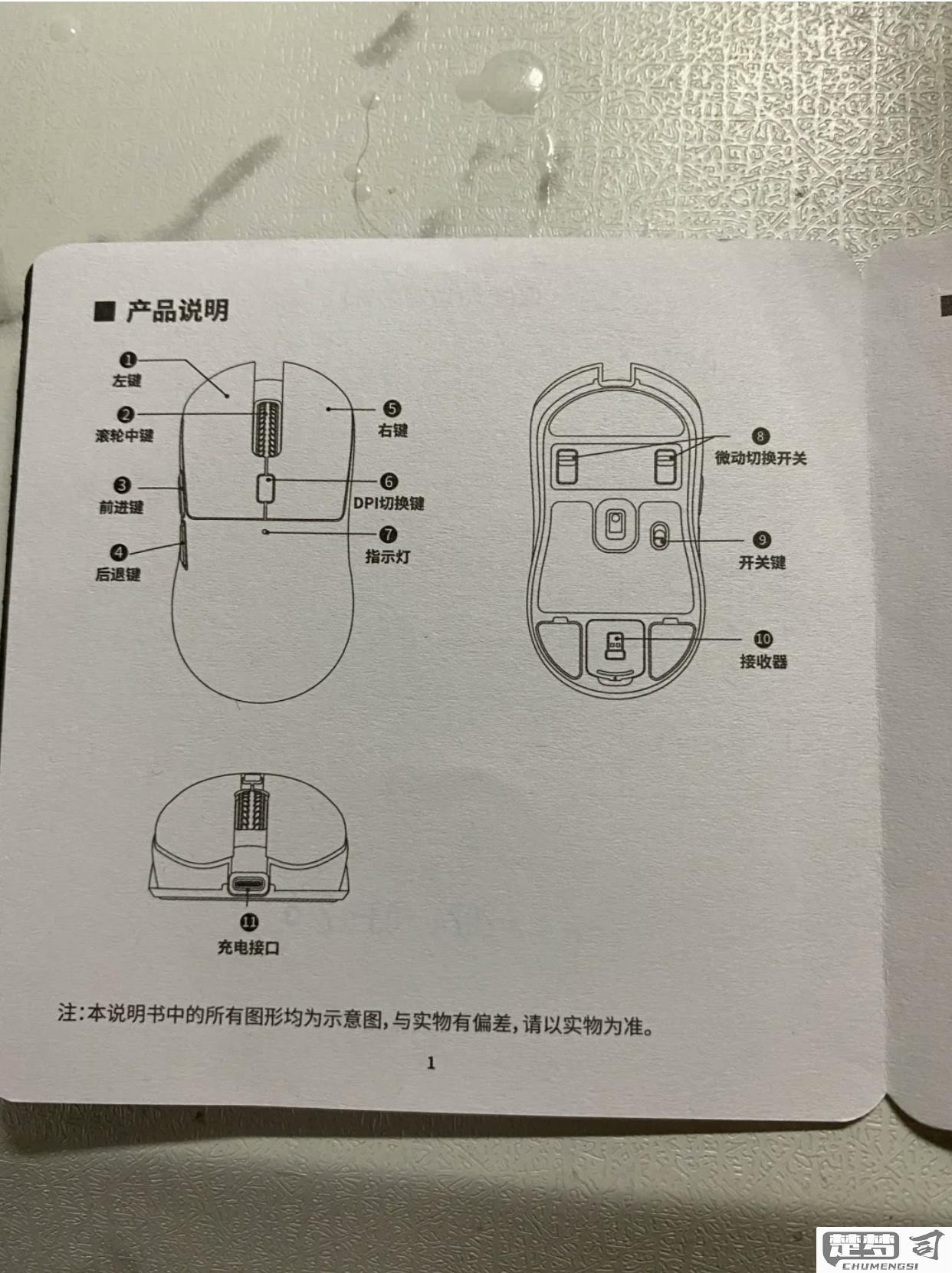
注意事项: - 办公推荐:1000-1600DPI - 4K屏幕:建议≥1600DPI - 鼠标垫尺寸影响实际移动距离,大垫面可降低DPI - 不同表面材质需在G HUB中执行"表面校准"
调节后建议进行鼠标测试: 1. 画十字线检验直线追踪能力 2. 快速转身测试跟手性 3. 微距移动测试像素级精度
罗技鼠标DPI设置方法?
罗技鼠标DPI调整可通过以下步骤完成:
安装Logitech G HUB软件 - 访问罗技官网下载对应版本 - 完成安装后启动应用程序
设备识别与选择 - 软件会自动检测连接的罗技鼠标 - 在主界面点击目标设备图标
进入灵敏度设置界面 - 选择"灵敏度(DPI)"选项卡 - 可看到当前DPI数值及预设档位
自定义DPI设置 - 拖动滑块调整数值(多数型号支持50-25600DPI) - 点击"+"可添加多个DPI档位(最多5个) - 为每个档位设置不同颜色便于区分
高级设置(可选) - 启用"板载内存"模式可保存设置到鼠标 - 设置DPI切换快捷键(默认是滚轮下方按键) - 调节XY轴独立灵敏度(部分型号支持)
应用设置 - 点击"应用"按钮保存配置 - 可立即测试新DPI值的手感
注意事项: - 不同型号DPI范围可能不同 - 游戏鼠标通常提供更高调节精度 - 建议从较低DPI开始逐步适应 - 办公使用推荐800-1600DPI范围 - 射击游戏建议400-1200DPI
如遇问题可尝试: 1. 重启G HUB软件 2. 更换USB接口 3. 检查鼠标固件是否为最新版本
如何为不同游戏设置罗技鼠标灵敏度?
为不同游戏设置罗技鼠标灵敏度的完整操作指南:
安装Logitech G HUB软件 - 前往罗技官网下载最新版G HUB - 完成安装后启动软件并登录账户
创建游戏专属配置文件 - 点击软件左上角"配置文件"按钮 - 选择"添加游戏"并定位游戏.exe文件 - 为每个游戏创建独立配置(如CSGO.cfg、OW2.cfg等)
灵敏度参数设置 - DPI调节:在"灵敏度"标签页滑动DPI滑块(建议范围: • FPS游戏:400-1600DPI • MOBA/RTS:1600-3200DPI • 单机游戏:800-2400DPI - 指针速度:Windows指针速度保持6/11避免加速
高级参数配置 - 回报率:1000Hz(FPS游戏优先) - 角度捕捉:关闭(FPS游戏必须关闭) - 直线修正:根据游戏类型选择(CAD绘图可开启)
游戏内同步设置 - 确保游戏内灵敏度与DPI乘积恒定(例: • 800DPI × 游戏内2.0 = 1600DPI × 游戏内1.0 - FPS游戏建议eDPI计算公式:DPI×游戏灵敏度=300-4000范围
配置文件自动切换 - 在G HUB设置中开启"游戏检测" - 勾选"自动切换配置文件"选项 - 测试方法:启动游戏后查看G HUB界面是否显示对应配置
云同步备份 - 右键配置文件选择"上传到云端" - 跨设备使用时通过云端下载配置
常见问题解决方案: • 灵敏度不生效:检查是否以管理员身份运行G HUB • 游戏检测失败:手动添加游戏进程 • DPI切换延迟:降低DPI档位数(建议设置2-3档)
专业建议: - FPS玩家可创建分辨率-灵敏度对照表(如: 1080P:800DPI/1.5sens 1440P:800DPI/1.0sens - 使用鼠标垫校准功能(需罗技特定型号支持)
